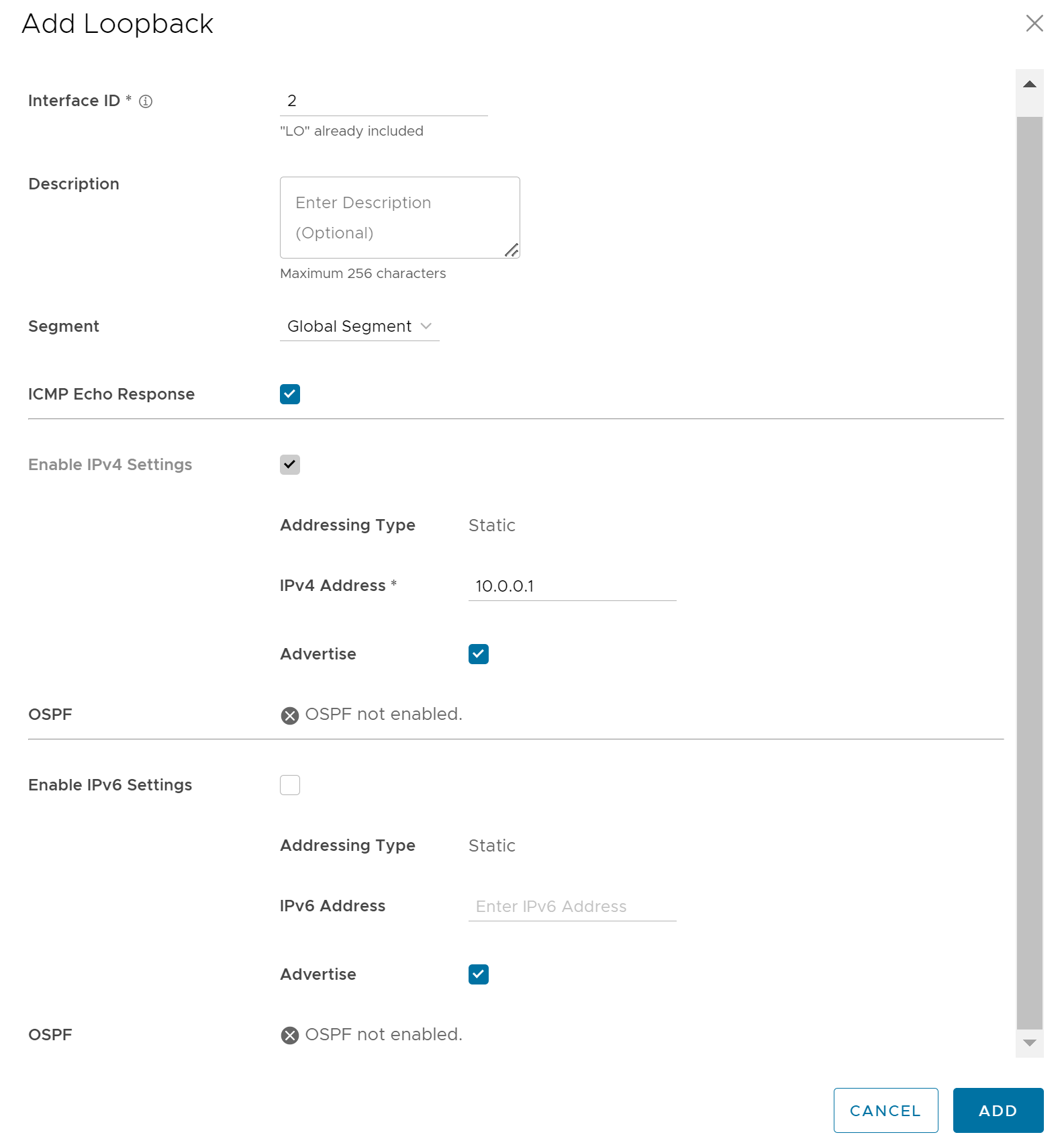Edge에 대한 루프백 인터페이스를 구성하려면
사전 요구 사항
루프백 인터페이스를 구성하기 전에 고려해야 하는 규칙 및 참고에 대한 자세한 내용은 루프백 인터페이스—제한 사항을 참조하십시오.
프로시저
결과
언제든지 CIDR 접두사(CIDR Prefix) 및 인터페이스 ID(Interface ID)를 제외하고 주소 링크를 클릭하여 루프백 인터페이스 설정을 편집하도록 선택할 수 있습니다.
루프백 인터페이스를 삭제하면 루프백 인터페이스를 선택한 모든 서비스의 소스 인터페이스(Source Interface) 필드가 자동(Auto)으로 재설정됩니다.
또한 다음은 다양한 서비스에 대한
소스 인터페이스(Source Interface)가
자동(Auto)으로 재설정되는 두 가지 추가 시나리오입니다.
- Edge에서 루프백 인터페이스 ID를 찾을 수 없는 경우.
- 이전 버전의 API를 사용하여 Edge를 구성하는 경우 Edge에서 서비스의 소스 IP 주소에 대한 키가 수신되지 않을 수도 있습니다.
서비스에 대한
소스 인터페이스(Source Interface) 필드가
자동(Auto)으로 설정되어 있는 경우 Edge는 다음 조건에 따라 소스 인터페이스를 선택합니다.
- 애드버타이즈되는 모든 비 WAN 인터페이스의 우선 순위가 지정됩니다.
- 애드버타이즈되는 비 WAN 인터페이스 중에서 소스 인터페이스 선택은 루프백 인터페이스, VLAN 인터페이스 또는 라우팅된 인터페이스와 같은 우선 순위를 기준으로 합니다.
- 동일한 유형의 2개 이상의 인터페이스가 구성 및 애드버타이즈된 경우 인터페이스 ID가 가장 낮은 인터페이스가 선택됩니다.
예를 들어, 2개의 루프백 인터페이스(LO3 및 LO4), 1개의 VLAN 인터페이스(VLAN2) 및 2개의 라우팅된 인터페이스(GE1 및 GE2)가 구성 및 애드버타이즈되었고 소스 인터페이스(Source Interface) 필드가 자동(Auto)으로 설정된 서비스가 있는 경우 Edge는 LO3를 소스 인터페이스로 선택합니다.
다음에 수행할 작업
Edge에 대한 루프백 인터페이스를 구성한 후 인터페이스를 다음 서비스에 대한 소스 인터페이스로 선택할 수 있습니다.
| 서비스/설정 | 자세한 내용은 다음을 참조하십시오. |
|---|---|
| Orchestrator 관리 트래픽 | Edge에 대한 관리 트래픽 구성 |
| 인증 설정 | 프로필에 대한 인증 설정 구성 |
| DNS 설정 | 프로필용 DNS 구성 |
| Netflow 설정 | Edge에 대한 Netflow 설정 구성 |
| Syslog 설정 | Edge에 대한 Syslog 설정 구성 |
| BGP 설정 | 프로필에 대해 Edge에서 언더레이 인접 항목으로 BGP 구성 |
| NTP 설정 | Edge에 대한 NTP 설정 구성 |
참고:
Edge가 트래픽을 전송하면 패킷 헤더에는 선택한 소스 인터페이스의 IP 주소가 있지만 패킷은 대상 경로를 기준으로 모든 인터페이스를 통해 전송될 수 있습니다.